
Tegenwoordig hebben bijna alle games een internetverbinding nodig. Of het nu is om tegen vrienden te spelen, updates te downloaden of aanwijzingen te checken, een goede internetverbinding is essentieel om de ervaring als een zonnetje te laten verlopen. En om alles correct te laten werken, is er iets dat u perfect onder controle moet hebben. We hebben het duidelijk over poorten van uw router.
NAT op PlayStation 5
Als je tijdens het online spelen problemen hebt met het behouden van een stabiele verbinding, of direct, de servers van je favoriete spellen melden dat je geen spellen kunt organiseren, dit We gaan je hierna vertellen of je geïnteresseerd bent in het verbeteren van je online games.

Een van onze grootste angsten bij het online spelen is schokken, netwerkstoringen of blokken tijdens het spelen. Als dit fenomeen ons overkomt, is het normaal om te analyseren of er een probleem is met onze router of dat er een apparaat is dat de bandbreedte verbruikt. Als u uw netwerk echter goed analyseert en de sleutel niet raakt, is het normaal dat dit te wijten is aan een probleem met NAT. Om dit op te lossen, moet je het NAT-type op je PlayStation 5-console wijzigen.
Wat is NAT en waarom beïnvloedt het mijn online gamen op PS5?
Zonder in zeer complexe technische details te vervallen, reageert de NAT op de acroniemen Netwerkadresvertaler. Kortom, het is een netwerkadresvertaler. Alle apparaten die we op onze router aansluiten, gaan met hetzelfde IP naar internet. Dit komt omdat het totale aantal bestaande IPv4-adressen vrij beperkt is. De NAT maakt deel uit van uw router en is bedoeld om elk apparaat te identificeren en de datapakketten te distribueren die uitgaan en uw netwerk binnenkomen, zelfs als we alles vanaf hetzelfde IP doen.
Een slechte configuratie van dit systeem kan echter onze ergste nachtmerrie zijn bij het online spelen van videogames. Om dezelfde reden is het, als je netwerkproblemen hebt op je PS5, belangrijk om het type NAT dat je hebt te identificeren en je best te doen om de juiste parameter te vinden.

Voordat u begint, moet u weten welk NAT-type aan uw console is toegewezen. Om deze informatie te kennen, moet u naar de configuratie-instellingen van uw PlayStaton 5, kunt u de verbindingsstatus van uw console met uw router kennen. Afhankelijk van de complicaties die u tegenkomt bij het toegang krijgen tot internet, zal uw console meer of minder problemen bieden, en met het idee de exacte status van uw verbinding te kennen, zal het menu u een waarde laten zien zodat u alles weet moment als er iets niet goed werkt.
Om erachter te komen, hoeven we alleen maar naar de NAT vanaf onze console, zodat we kunnen achterhalen wat er precies gebeurt tussen uw router en uw console. Afhankelijk van de waarde (van 1 tot 3), zal je console meer of minder problemen ondervinden bij het verbinden met andere spelers, dus het is het beste om alles correct te configureren zodat je online-ervaring op geen enkele manier wordt beïnvloed. .
PS5-poortgerelateerde problemen
Als uw console geen correcte toegang tot internet kan krijgen, kunnen de problemen die deze situatie kan veroorzaken talrijk zijn, en sommige zijn zo vreemd dat u nooit zou denken dat het een eenvoudige netwerkconfiguratie is. Van de vele problemen die er zijn, laten we u er enkele achter die u kunnen helpen vaststellen dat uw netwerkconfiguratie niet helemaal correct is:
- Je hebt geen toegang tot het PSN. Dit zou een behoorlijk serieus probleem zijn, maar aangezien standaardpoorten en de huidige routers goed met elkaar overweg kunnen, zou u geen problemen moeten hebben. Als je geen toegang hebt tot het PSN, kan een opzettelijke blokkering van de poorten de oorzaak zijn.
- Multiplayer-games zijn losgekoppeld: Het is een van de belangrijkste redenen om de poorten van je console te controleren. Multiplayer-games worden behoorlijk onstabiel als je niet de juiste poorten hebt geopend, en normaal gesproken kan het hosten van de game veel problemen met andere spelers veroorzaken.
- Je kunt niet genoeg spelers vinden om online te spelen: De verbinding met servers, ping en zichtbaarheid bij de rest van de spelers hangen sterk af van de open poorten.
- Problemen met Remote Play en Share Play: Dit is een van de meest voor de hand liggende problemen die kunnen aantonen dat u poortproblemen heeft. Het signaal van de console niet naar externe schermen kunnen sturen of een vriend de controle over je console kunnen geven, zijn basisproblemen die zich voordoen wanneer we geen optimale netwerkconfiguratie hebben.
NAT-typen
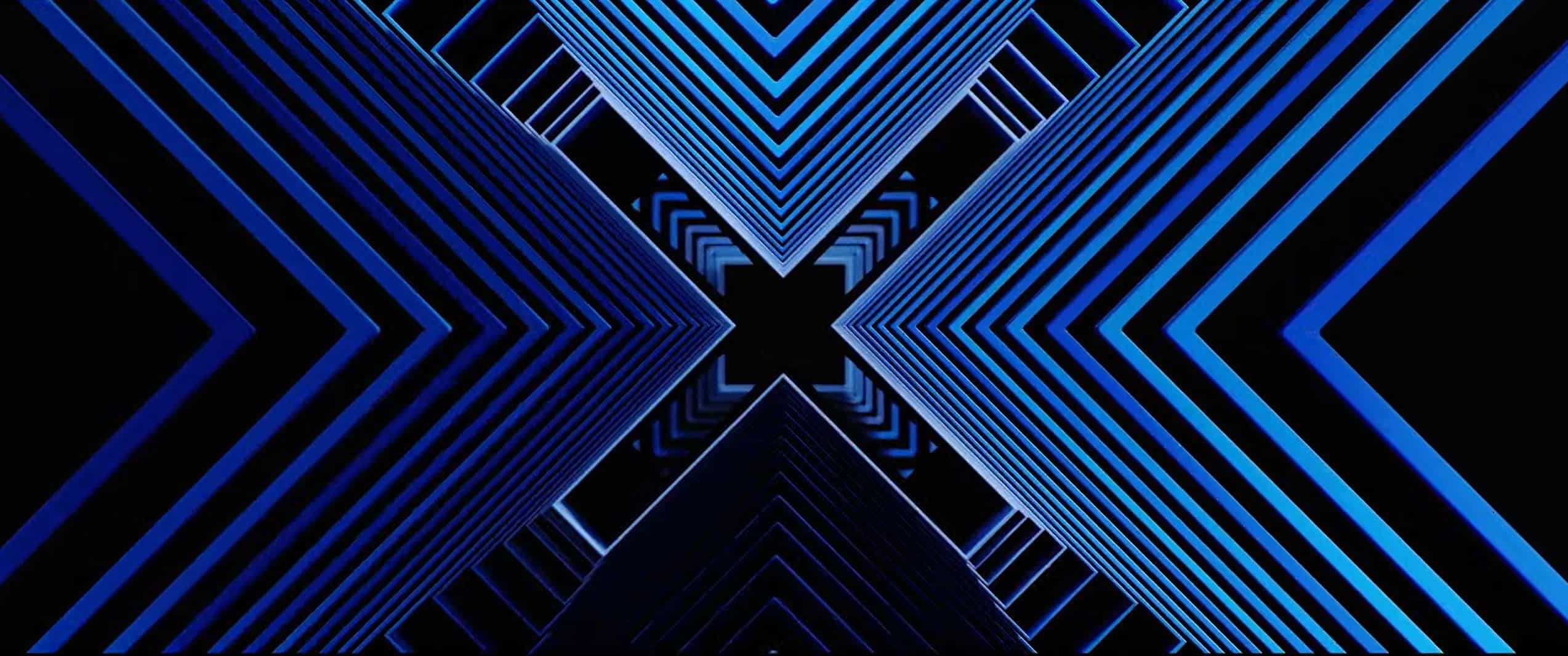
Het eerste dat u moet doen, is uitzoeken welk type NAT u momenteel hebt. instellingen van uw console en voer het gedeelte van . in Rood. Eenmaal binnen, selecteer "Bekijk de verbindingsstatus” en scroll naar beneden totdat je de optie “NAT-type'.

Je kunt ook een verbindingstest doen om alle waarden te bekijken, controleren of je PS5 correct toegang heeft tot internet, een NAT-test direct en controleer welke upload- en downloadsnelheid u kunt bereiken met de huidige verbinding.

In deze rubriek vind je 3-typen van NAT. Het zijn de volgende…
Type 1 (open)
De console is direct verbonden met internet en de kabel gaat niet door een router. Dit doet u door de console direct aan te sluiten op het aansluitmodem of ONT van uw glasvezelaanbieder. Dit geval is het ideaal, maar het komt ook het minst vaak voor, vooral vanwege de beperkingen die de operators gewoonlijk opleggen. Deze NAT-modaliteit biedt meestal geen enkel probleem bij het verbinden van onze console met de spelservers.
Als u om wat voor reden dan ook dit type NAT moet gebruiken, kunt u het beste rechtstreeks contact opnemen met uw telecommunicatieserviceprovider. Alleen zij kunnen u zo'n oplossing bieden. Anders moet je hoogstens genoegen nemen met NAT Type 2.
Type 2 (Gemiddeld)
Het is de meest voorkomende. Je console gaat via een router en hij zal de overeenkomstige poorten moeten openen om de console zonder problemen te laten verbinden. Als u de overeenkomstige poorten niet opent, kunt u verbindingsproblemen tegenkomen of zelfs een spel vol bugs. achterblijven. Er zijn meestal ook problemen met het hosten van games als u geen poorten op de router opent. Als de stappen echter correct worden uitgevoerd, is dit type perfect om in goede omstandigheden te spelen. Je hebt het proces dat je moet volgen zodat alles soepel verloopt in het laatste deel van dit bericht.
Hoewel dit niet het ideale type NAT is, zou het resultaat goed moeten zijn als je de controle uitvoert en matige NAT hebt. Hiermee heb je niet al te veel problemen bij het online spelen, kun je games organiseren en heb je weinig netwerkstoringen.
Type 3 (gesloten)
Als je hebt geprobeerd een online game te hosten en je game geeft een foutmelding dat andere gebruikers niet mee kunnen doen, dan heb je zeker een gesloten NAT. Met dit type kunnen we alleen verbinding maken met spelers die een open NAT hebben, wat onze kansen om online te spelen drastisch verkleint. Het is de slechtste configuratie die je kunt vinden.
Deze NAT geeft dat aan uw console is niet toegankelijk via internet, dus je kunt de rest van de spelers niet hosten om verbinding te maken met je game. Normaal gesproken is er in deze gevallen weinig te doen, aangezien de enige oplossing is om contact op te nemen met de internetprovider en te proberen CG-NAT uit te schakelen.
Welke poorten te openen voor PS5
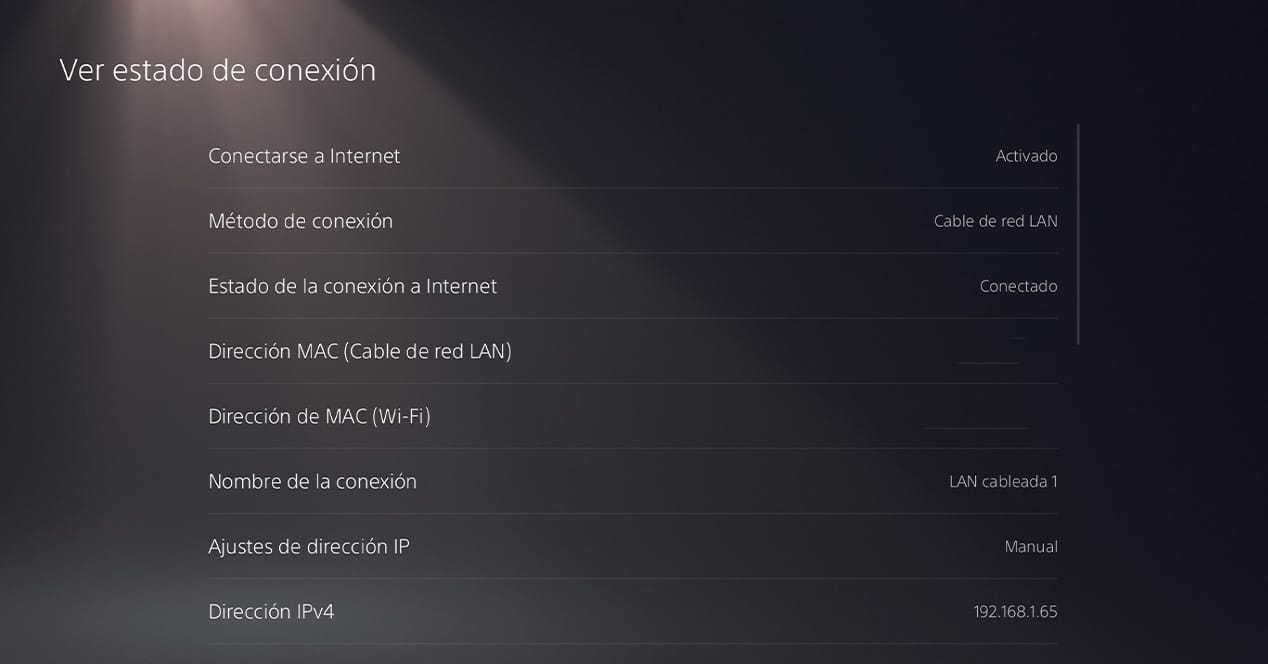
Als je een Type 2 NAT bent tegengekomen, heb je geluk. Het enige wat je nodig hebt is de poorten openzetten zodat alles soepel verloopt. Volgens PlayStation zijn de volgende officiële poorten die een PS5 nodig heeft om perfect op het netwerk te werken:
- TCP: 80, 443, 3478, 3479, 3480
- UDP: 3478, 3479
Om de poorten te openen, moet u toegang krijgen tot uw router en de juiste opties invoeren om de port forwarding te wijzigen. Het is een enigszins geavanceerde installatie, maar met de juiste instructies kun je het doen. Het probleem is dat elke router anders is, dus je kunt het beste contact opnemen met je internetprovider en om hulp vragen om deze stappen uit te voeren. Je kunt in ieder geval zien hoe het zit door op internet voor het model van je router de handleiding te zoeken. Het proces is meestal vrij eenvoudig en YouTube staat vol met video's die laten zien hoe de stappen moeten worden uitgevoerd.
Spelspecifieke poorten
Zodra de officiële poorten op uw router open zijn, zou u geen problemen meer moeten hebben met toegang tot de PSN-, Sony-services en PS5-verbindingen, maar als uw router behoorlijk strijdlustig (of extreem veilig) is, zult u waarschijnlijk problemen hebben in bepaalde games die wel gebruik maken van multiplayer-diensten. Hieronder laten we je enkele van de meest gebruikte games in de community zien en de bijbehorende poorten die ze nodig hebben om correct te functioneren.
- Call of Duty: TCP (1935, 3478-3480), UDP (3074-3079, 3478-3479)
- bestemming 2: TCP (1935,3074,3478-3480) UDP (3074, 3478-3479)
- Oorlogsgebied: TCP (1935, 3478-3480), UDP (3074-3079, 3478-3479)
- FIFA: TCP (80, 443, 1935, 3478-3480, 3659, 10000-10099, 42127), UDP (3074, 3478-3479, 3659, 6000)
- Fortnite: TCP (1935, 3478-3480), UDP (3074, 3478-3479)
- Grand Theft Auto V: TCP (80, 443, 3478-3480, 6672) UDP (3478-3480, 6672, 61455, 61457, 61456, 61458)
Hoe andere spellen te controleren
Maak je geen zorgen als de titel die je gaat spelen niet op de lijst staat die we in de vorige sectie hebben geplaatst. Er zijn verschillende manieren om te bepalen welke poorten je op je router moet openen. Meestal zijn er twee methoden:
Via Google zoeken
Zoek naar de naam van de videogame die je wilt vinden naast de term 'PlayStation 5' en 'Ports'. Zoek in de lijst met resultaten de officiële website van de ontwikkelaar van de titel. Binnen die informatie zou het aantal poorten moeten verschijnen dat je op PS5 moet inschakelen om je online games correct te laten werken.
Het hulpprogramma Speed Test gebruiken
Er is een alternatief dat nog eenvoudiger is. Het is een website die je vertelt of je verbinding klaar is voor het online spel dat je wilt spelen. Je hoeft alleen maar deze stappen te volgen:
- Betreed het web testdevelocidad.es/test-de-ports/games vanaf een computer of mobiele telefoon die je hebt verbonden met hetzelfde netwerk als je PlayStation 5.
- Scroll naar beneden en zoek in de lijst met games naar de titel die je wilt testen.
- Zodra je het hebt, tik je op de knop 'start'.
- Na enkele tests zal het systeem u vertellen of uw verbinding correct is. Zo niet, dan zullen ze je vertellen welke poorten je op je netwerk moet openen om het spel goed te kunnen spelen.
Controleer de poortstatus

Als u wilt weten of u het proces correct hebt uitgevoerd, kunt u de poorten controleren. De stappen zijn de volgende:
- Ga naar de website speedtest.es Ga vanaf een computer die je hebt aangesloten op hetzelfde netwerk als je PS5 naar het gedeelte 'Poorttest'.
- Schakel tegelijkertijd je PS5 in en verbind hem met internet.
- Aan het einde van het web heb je een klein formulier waarin je IP zal verschijnen.
- Typ de poort die u wilt controleren en klik op 'Start'.
- De wizard zal u vertellen of de geselecteerde poort open is of, integendeel, nog steeds gesloten is.
Wat als ik twee PS5's in huis heb?
Het probleem ontstaat wanneer je na het openen van de benodigde poorten in de prachtige situatie terechtkomt dat je twee PS5's in hetzelfde huis hebt. We weten dat het een vreemd geval is, maar het kan gebeuren als je een PS4 en een PS5 tegelijkertijd blijft gebruiken of als er twee consoles in hetzelfde huis zijn (iemand die een flat deelt of twee zeer gelukkige broers met verschillende instellingen). In tegenstelling tot wat er op Xbox gebeurt, waar we een alternatieve poort voor de console kunnen selecteren om toegang te krijgen tot Microsoft-servers, zijn ze bij Sony nogal ondoorzichtig als het gaat om het uitleggen van de ins en outs van de verbindingspoorten op hun consoles.
Dit maakt het behoorlijk moeilijk om twee consoles in harmonie te houden op hetzelfde netwerk, dus je moet ingenieus zijn en een configuratie maken waarmee je min of meer zonder problemen online kunt gaan. Aan de ene kant activeer je best UPnP zodat de router automatisch de poorten activeert die een bepaald internetapparaat nodig heeft om via internet te communiceren. Dus wanneer de twee consoles hun verzoeken indienen, zal de router verantwoordelijk zijn voor het toekennen van de juiste poorten aan elke console.
Aan de andere kant zou het aanbod aan poorten dat we kennen gelijk verdeeld kunnen worden. Als we in de eerder genoemde configuratie spraken over het openen van het bereik van 3478 tot 3480 in TCP en UDP, zouden we 3478 TCP/UDP kunnen reserveren voor één console en 3479 TCP/UDP voor een andere. Op deze manier zouden beide correct naar internet kunnen gaan via de officiële poorten, en zelfs als de ene bezet is, hebben we een tweede beschikbaar voor de andere console. Door deze stappen te volgen, hebben we met succes twee consoles op hetzelfde netwerk kunnen aansluiten en Type 2 NAT op beide kunnen verkrijgen.